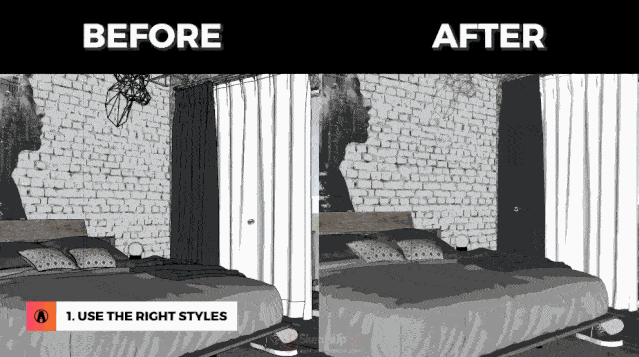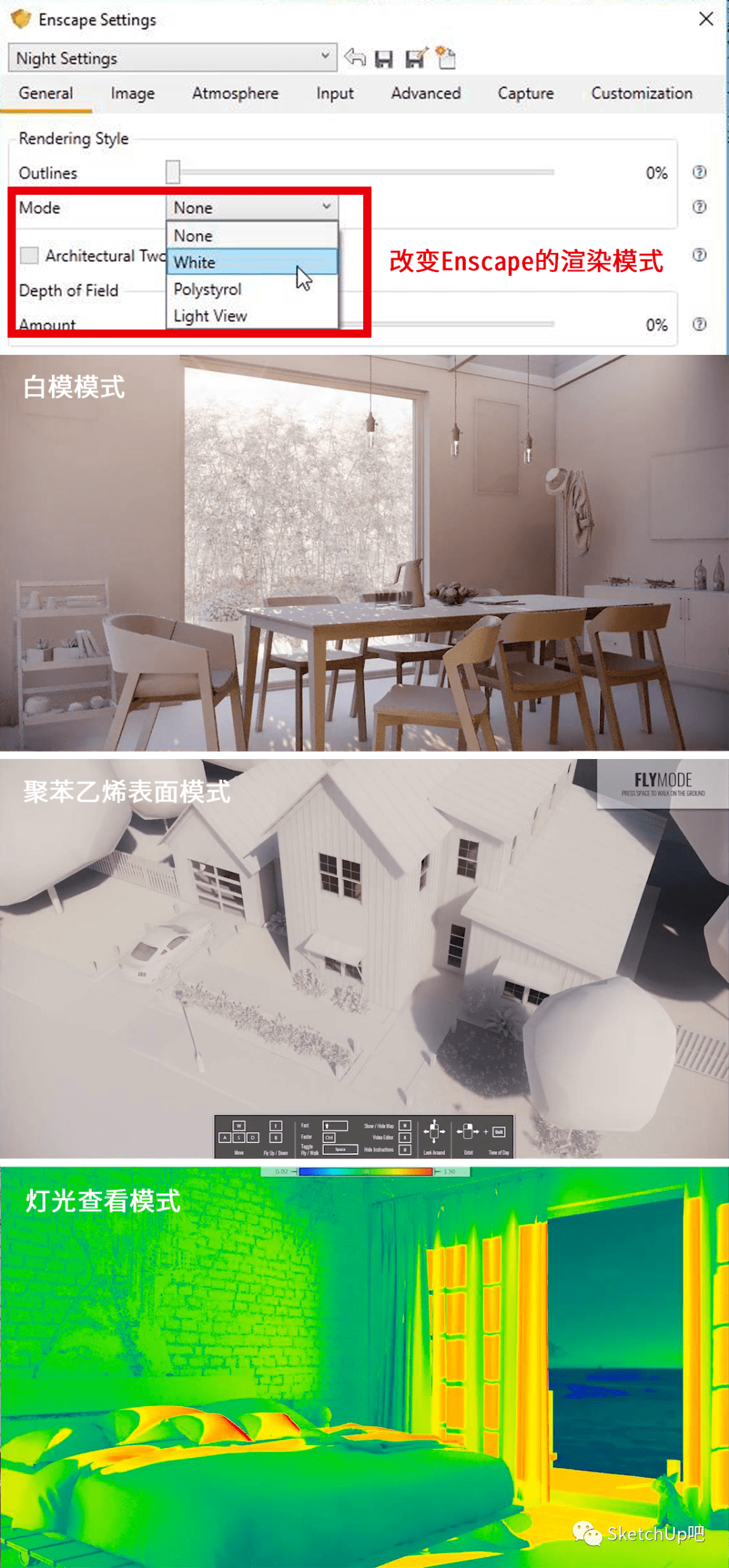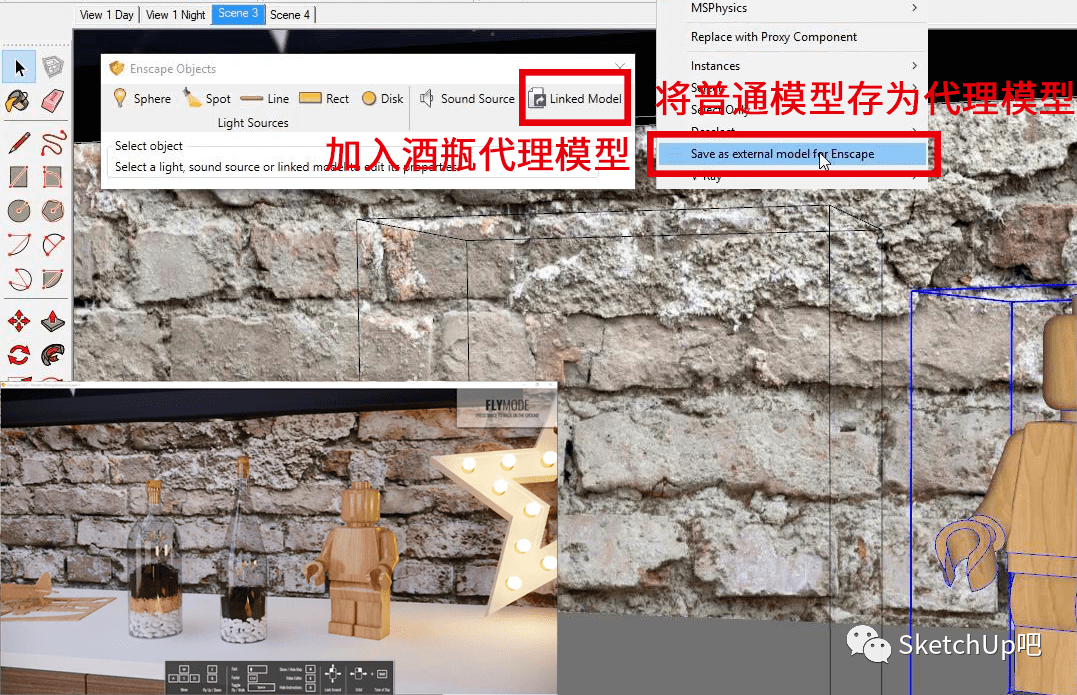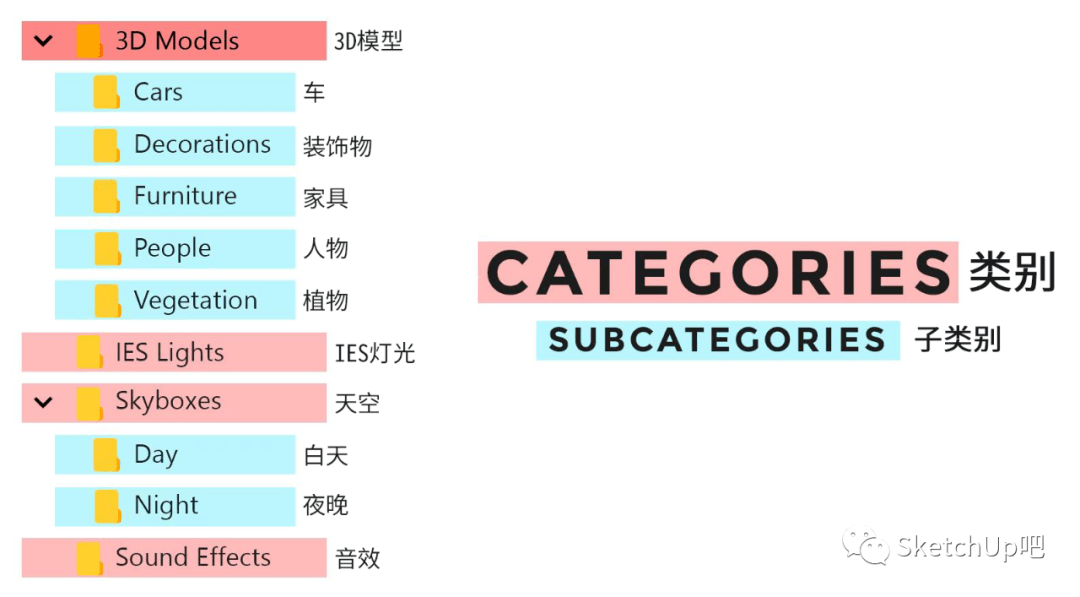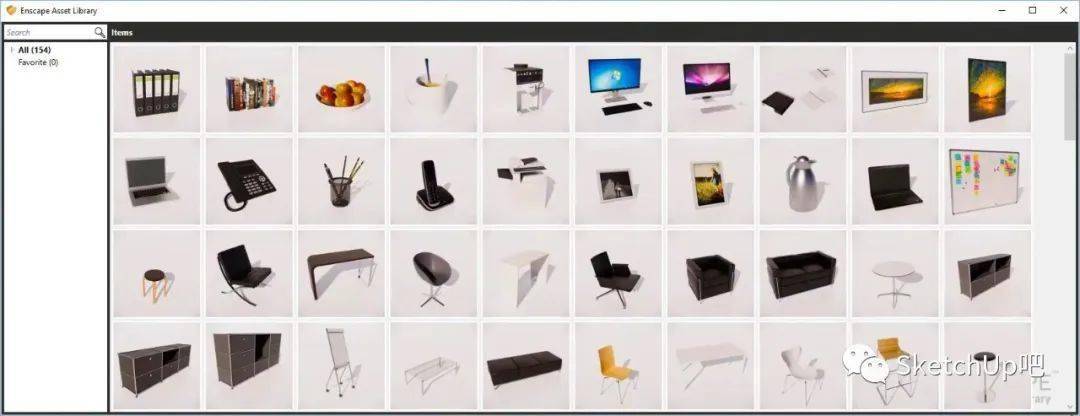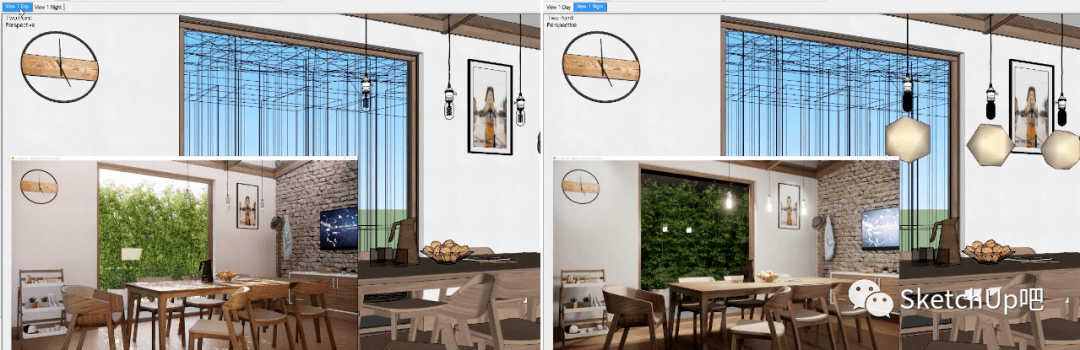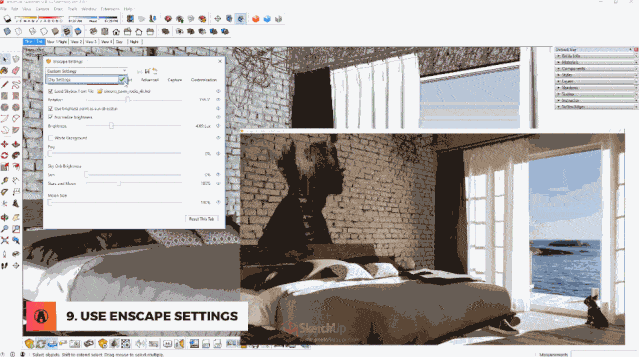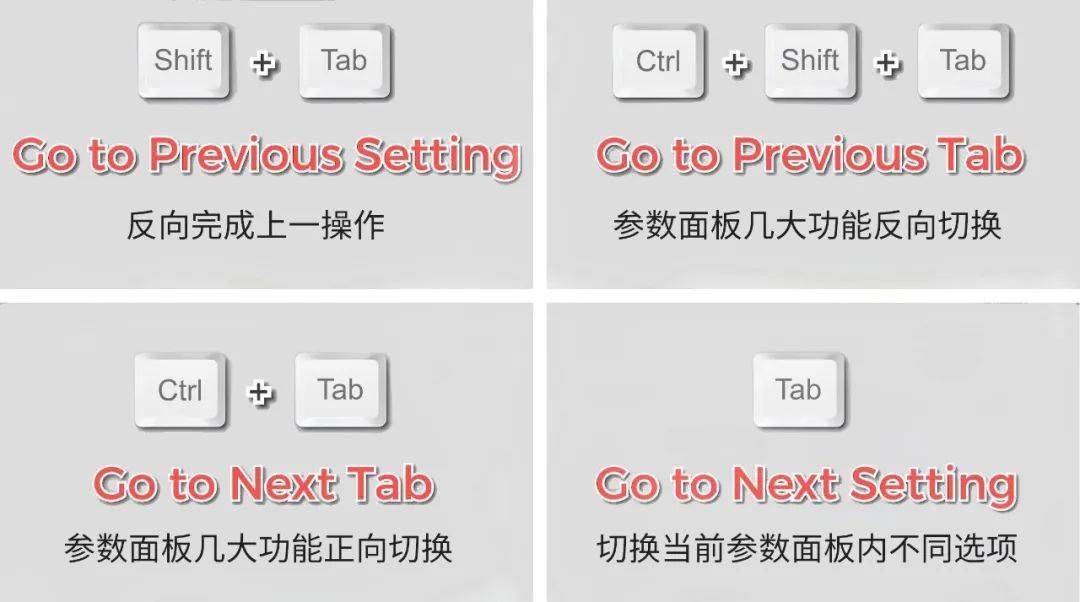| Enscape光速渲染?10个小技巧让我更快! | 您所在的位置:网站首页 › enscape组件su里 › Enscape光速渲染?10个小技巧让我更快! |
Enscape光速渲染?10个小技巧让我更快!
|
作者:Architecture Inspirations 翻译:SketchUp吧-教主喵酱 配音:SketchUp吧-万剑归一 图文概述 01 使用适合的Sketchup风格 对于模型精细复杂的室内场景,会导致SU画面转动时卡顿现象,这就需要改变SU显示风格,提升场景流畅性。 编辑界面下关闭边线和轮廓线,可提升模型显示的流畅性,对比如下——
02 调整渲染质量 当Enscape渲染视图场景卡顿时,可在enscape总参数面板最下方调节实时渲染质量。 同时勾选下方「自动分辨率」,Enscape可根据电脑配置自动调整渲染实时显示质量,可提升场景显示速度。
最高质量和中等质量显示对比 03 改变Enscape的渲染模式 白模模式:可方便地表达场景光影关系,配合图像面板下饱和度调节; 聚苯乙烯表面模式:可调整该材料透光度,制作类似塑料模型效果; 灯光查看模式:通过色谱分布可分析出冷暖光以及光线过暗或过亮区域,还可测试窗外环境光明暗度,以便调整HDRI影响整体环境亮点。
04 使用代理模型 使用代理模型,将其以代理线框形式链接到当前SU中,降低当前场景模型量,提示显示流畅性。
05 创建自己的材质库 场景中的模型可右键另存到自己的模型管理库,之后可在其他场景中方便调用,因为这些模型的材质都已经调整过。
常用素材库分类列表 06 网上资源整合 将网络上的资源整理变为自己的素材,方便及时调用。 07 Enscape自带组件素材库 这些代理模型是官方已经调整好的,数量和种类也很多,可通过物件库界面点选直接调用,放进场景里可丰富场景表现力。
08 利用场景和图层显示 利用保存的不同场景控制相应模型所在图层的显示和隐藏。 例如当前场景,可设置保存两个场景标签,点击可切换在白天无灯光和夜晚有灯光供Enscape渲染。
白天/夜晚场景对比 09 使用Enscape的设置 将一些场景类似,只需要细微调整的参数保存,这样在渲染类似场景时可快速选取,提高效率。 最新版Enscape已加入导入导出参数独立文件功能,更灵活方便。
10 使用快捷键 Enscape渲染界面下端黑色区域显示常用快捷键,还有一些隐藏快捷键功能比如下面这些——
更多Enscape精彩文章 点击图片阅读全文 ▼ 「在看」点一下返回搜狐,查看更多 |
【本文地址】